
Ако сте се икада запитали шта иПхоне симболи на врху екрана (у статусној траци) или у иПхоне контролном центру покушавају да вам кажу, онда сте дошли на право место. Аппле користи иконе и симболе статуса иПад-а и иПхоне-а да би приказао много информација на веома малом простору. Ево иПхоне симбола и објашњења њиховог значења; ваш водич за најчешће иконе статуса иПад-а и иПхоне-а.
иПад и иПхоне симболи: њихова значења на почетном екрану и у контролном центру
Неке иПхоне иконе (симболи на иПхоне-у) су познатије, као што је Ви-Фи икона и Блуетоотх икона, али неки, попут Ориентатион Лоцк икона, мистификује многе. Добро је знати шта значи свака икона иПад-а и иПхоне-а, тако да можете да користите њихове функције или да се на први поглед уверите да су укључене или искључене. Ове иконе статуса иПадОС-а и иОС-а су углавном исте за сваку генерацију иПхоне-а, било да имате иПхоне 8, иПхоне 11 или најновији иПхоне. Постоји неколико нових иПхоне симбола које је Аппле представио иОС 15, међутим, и без сумње ће бити још нових икона за иПхоне у будућности.
Хајде да научимо значење иПхоне симбола и икона, било да су на врху вашег иПхоне екрана у статусној траци или иконама контролног центра. За више туторијала о томе како да се крећете на иПхоне-у и иПад-у, погледајте наш бесплатни Савет дана.
Иконе почетног екрана на статусној траци (иПхоне симболи на врху вашег иПхоне екрана)
Почнимо од врха почетног екрана, у статусној траци. Ове иПхоне иконе се такође могу видети у апликацијама, али уместо да изгледају беле, могу изгледати црне.
Ако имате иПхоне Кс, КСС, КСС Мак, 11, 11 Про, 11 Про Мак, 12, 12 мини, 12 Про или 12 Про Мак, неће се све ове иконе појавити на врху екрана као на ранијих иПхоне-а. Да бисте видели иконе почетног екрана на свим моделима иПхоне Кс и новијих:
-
Додирните и лагано превуците надоле на месту одмах испод три иконе у горњем десном углу екрана.
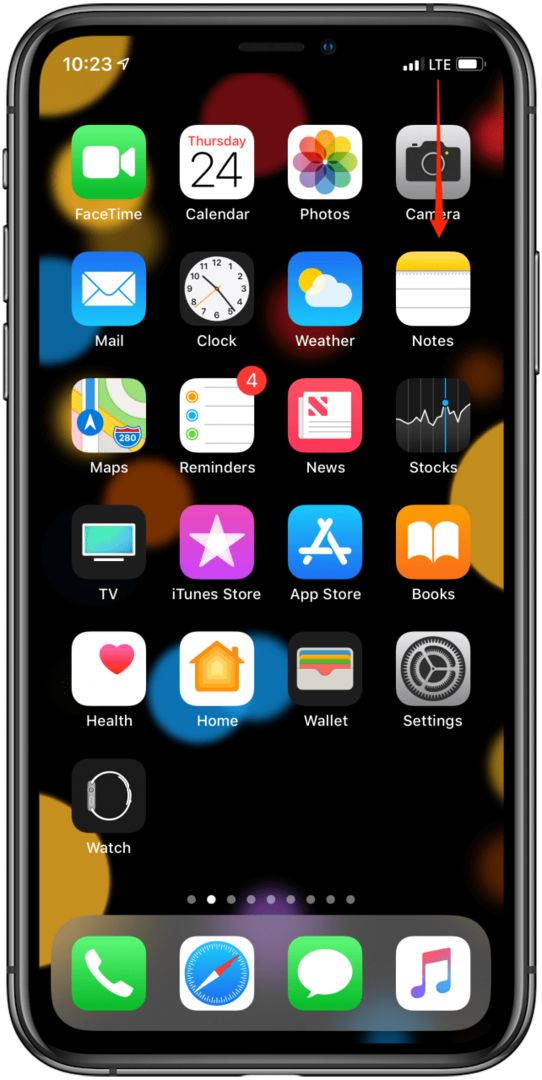
- Ово ће открити скривене иконе, као и проценат напуњености батерије. Ако повучете превише надоле, отворићете контролни центар.

Шта то значи када видите плаву, зелену или црвену на статусној траци?

Ако поседујете иПхоне Кс или новији, можда сте приметили да се понекад иза времена налази мехур у боји. Дакле, шта значе ове боје? Ако видите плави облачић, то може значити да апликација тренутно користи вашу локацију или да ваш иПхоне има пресликавање екрана. Облачић је зелен када сте на позиву или ФацеТиме-у, или када је други уређај повезан на вашу личну приступну тачку. Облачић је црвен када ваш иПхоне снима звук или екран.
Индикатор снимања: Наранџасте и зелене тачке
У иОС 14 и новијим верзијама видећете малу, зелену или наранџасту тачку у горњем десном углу екрана.
- Наранџаста тачка значи да апликација користи ваш микрофон.
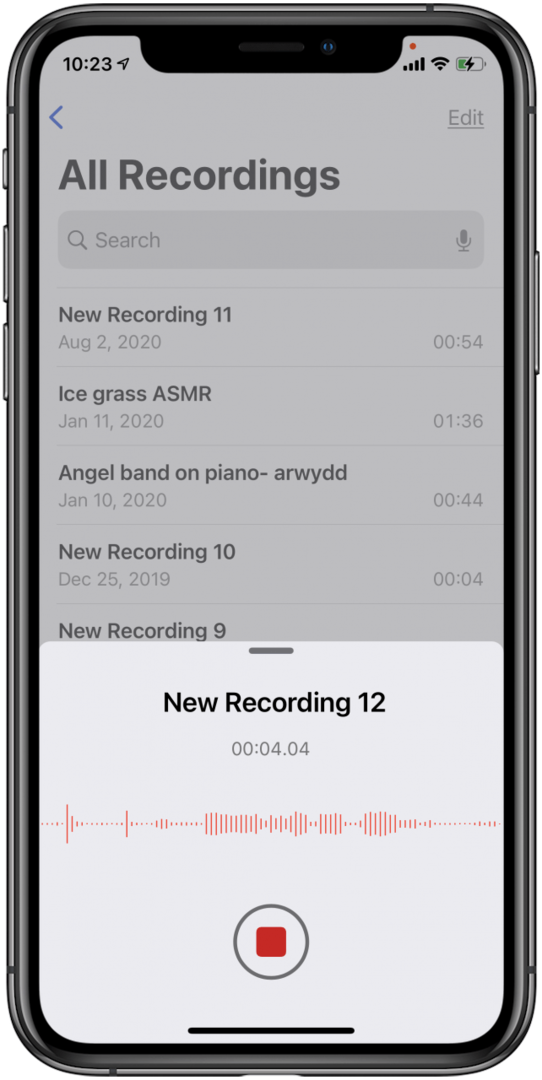
- Зелена тачка значи да апликација користи камеру или камеру и микрофон вашег иПхоне-а.
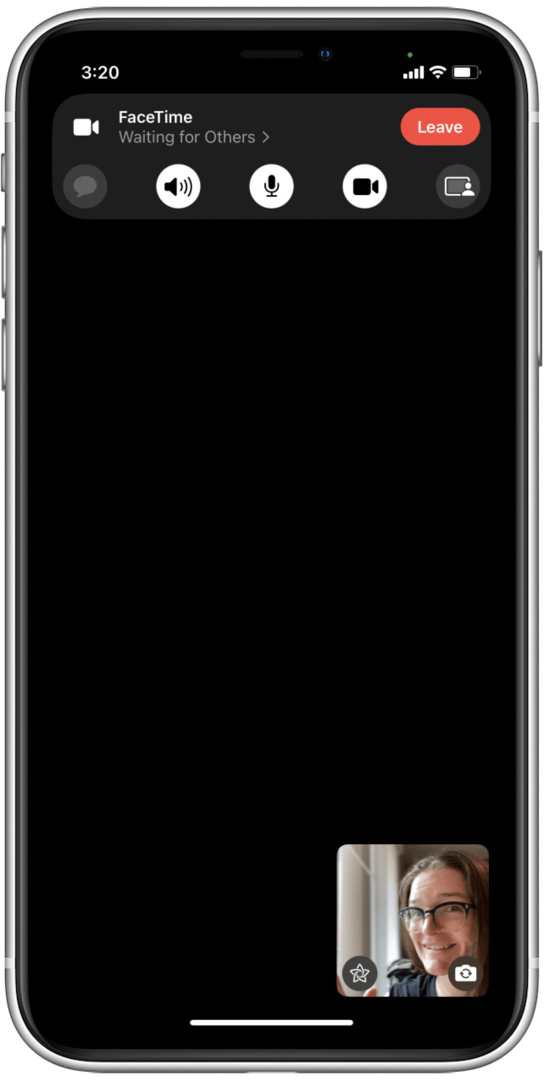
СхареПлаи Симбол
СхареПлаи је нова функција у иОС-у 15, а такође долази са новим симболом. Када делите медије са пријатељем на ФацеТиме-у, видећете СхареПлаи симбол.
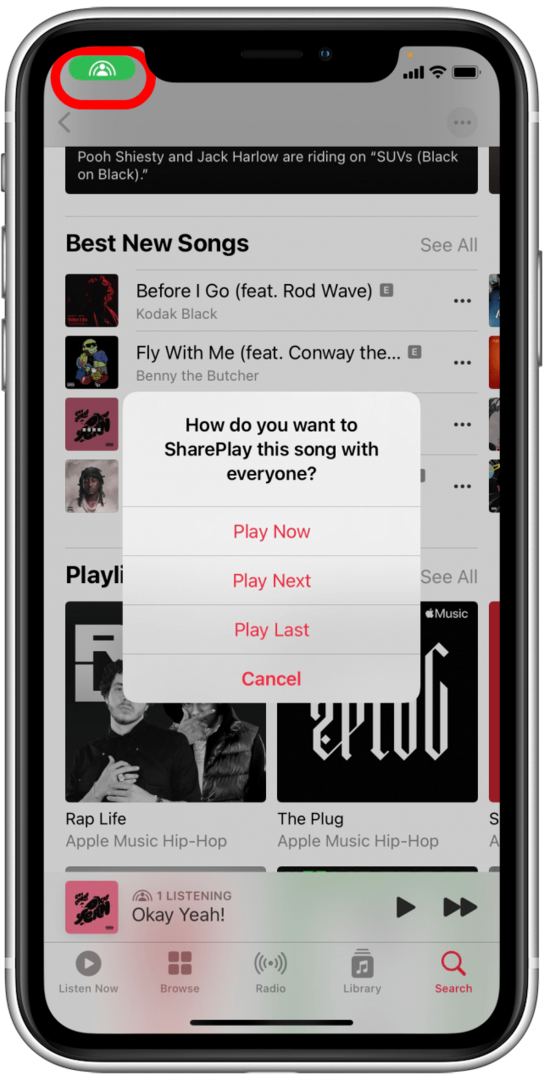
Ви-Фи симбол
Ви-Фи икона на врху екрана представља вашу интернет везу. Када постоји, то значи да је ваш Ви-Фи укључен и повезан. Такође вам показује колико је јака ваша Ви-Фи веза по томе колико је трака попуњено, једна трака је најслабији сигнал, а три најјаче.

Тип података: 5Г или ЛТЕ симбол
Ако је ваш Ви-Фи искључен или сте ван домета, можда ћете уместо иконе Ви-Фи видети ЛТЕ. Ово значи да је мрежа вашег оператера мобилног телефона доступна и да се можете повезати на интернет користећи своје податке.

Ако имате било који модел иПхоне 12 или новији и компатибилног оператера, можда ћете видети 5Г симбол, који такође представља доступност мреже вашег оператера и брзину те мреже. Корисници са старијим иПхоне уређајима такође могу видети 3Г или 4Г, претходнике 5Г.
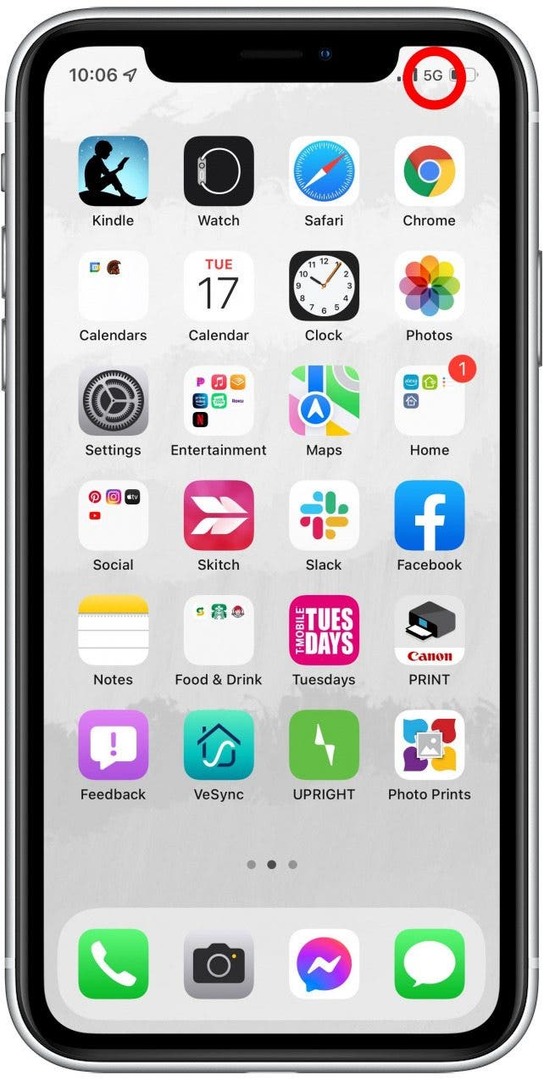
Јачина ћелијске везе
Четири траке на статусној траци представљају снагу ваше мобилне везе. Ако су све траке попуњене бело, имате веома јаку везу. Ако је само једна трака бела, ваш интернет ће бити изузетно спор, ако уопште ради.

Име оператера мобилног телефона
У зависности од дужине имена вашег оператера, видећете или назив оператера или скраћеницу тог имена у статусној траци.

Индикатор напуњености батерије
У горњем десном углу почетног екрана вашег иПхоне-а видећете икону батерије. Што је икона батерије пунија на екрану, то је дуже трајање батерије вашег иПхоне-а. Многи људи се питају зашто је њихова икона батерије за иПхоне жута или друге боје. Ево шта значе различите боје икона батерије:
- Бела икона батерије: Означава статус батерије када је ваш иПхоне искључен
- Жута икона батерије: Означава Режим мале снаге је омогућено.
- Црвена икона батерије: Означава да је батерија вашег иПхоне-а напуњена мање од 20%.
- Зелена икона батерије: Ако је икона батерије зелена и постоји бела муња, онда се ваш иПхоне пуни.

Икона слушалица
Када сте повезани са паром Блуетоотх слушалица, слушалица за уши или звучника, икона слушалица ће се појавити са леве стране батерије. Можда ћете видети и вертикалну икону батерије. Ова икона представља трајање батерије ваших слушалица, звучника или слушалица.

Жариште Икона
Икона приступне тачке изгледа као две карике у ланцу. Ако је ваш иПхоне повезан на интернет преко личне приступне тачке другог иОС уређаја, онда се овај уређај појављује десно од вашег оператера уместо икона типа података или Ви-Фи.

Ако ваш уређај користи иОС 15, можда више нећете видети икону приступне тачке. Уместо тога, можда ћете видети зелени облачић у статусној траци.
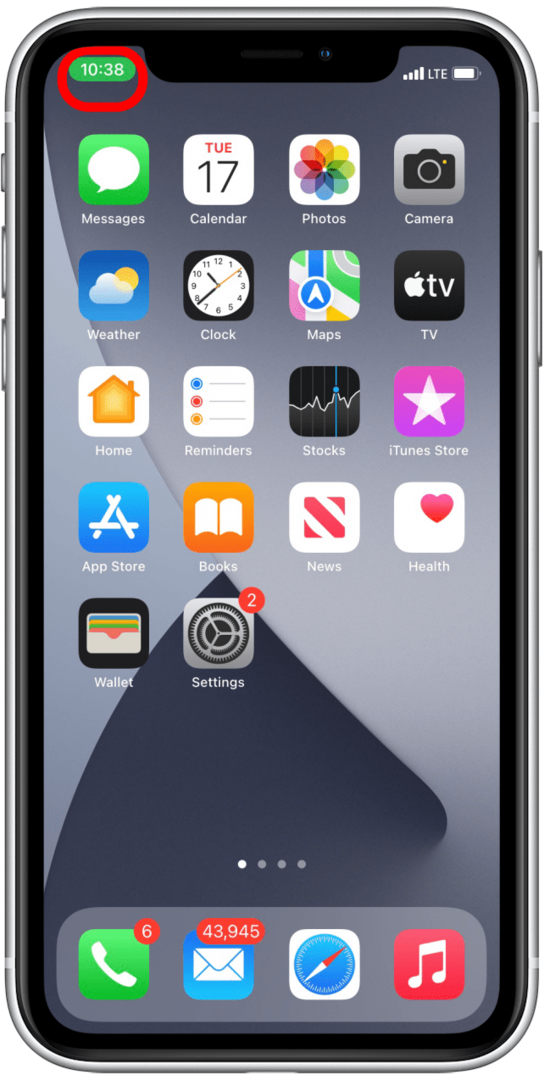
Алармни Икона
Лево од симбола слушалица (када су укључене), видећете малу икону сата. Ако постоји, то значи да имате подешен аларм у апликацији Сат. Ако није присутан, ваш аларм је искључен. Ово је брз начин да још једном проверите да ли је ваш аларм подешен за следеће јутро.

Икона услуге локације
Када апликација користи вашу локацију, видећете ову икону (стрелица која показује нагоре на дијагонали). Чврст Локација услуге икона означава да веб локација или апликација тренутно прати где се налазите користећи услуге локације. Шупа икона значи да се ваша локација може делити под одређеним условима. Услуге локације се користе у апликацијама као што су Мапе да вам дају упутства или у Сафарију када тражите нешто у близини.
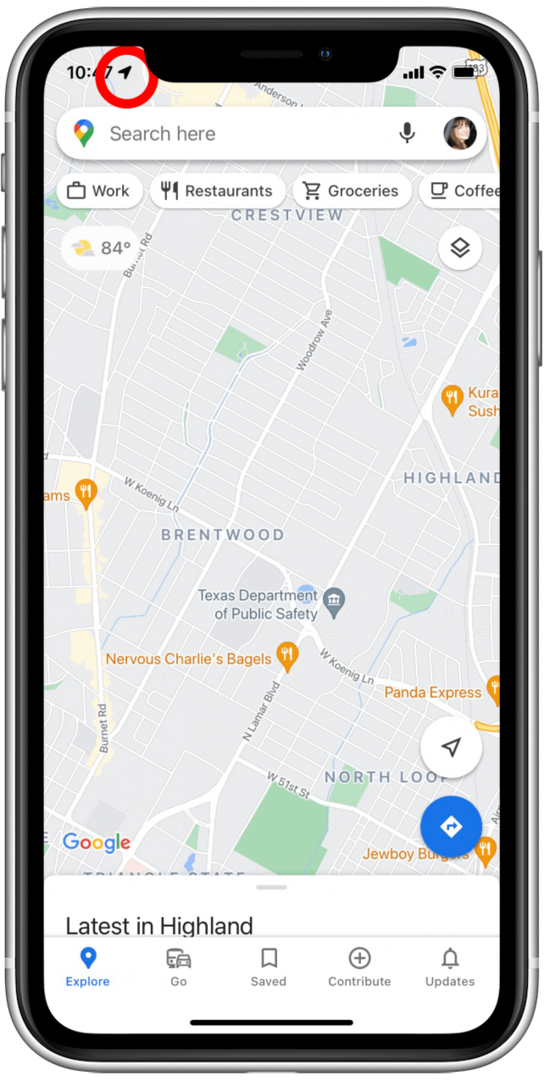
Када нисте у апликацији која користи вашу локацију, можда ћете само видети плави облачић на статусној траци.
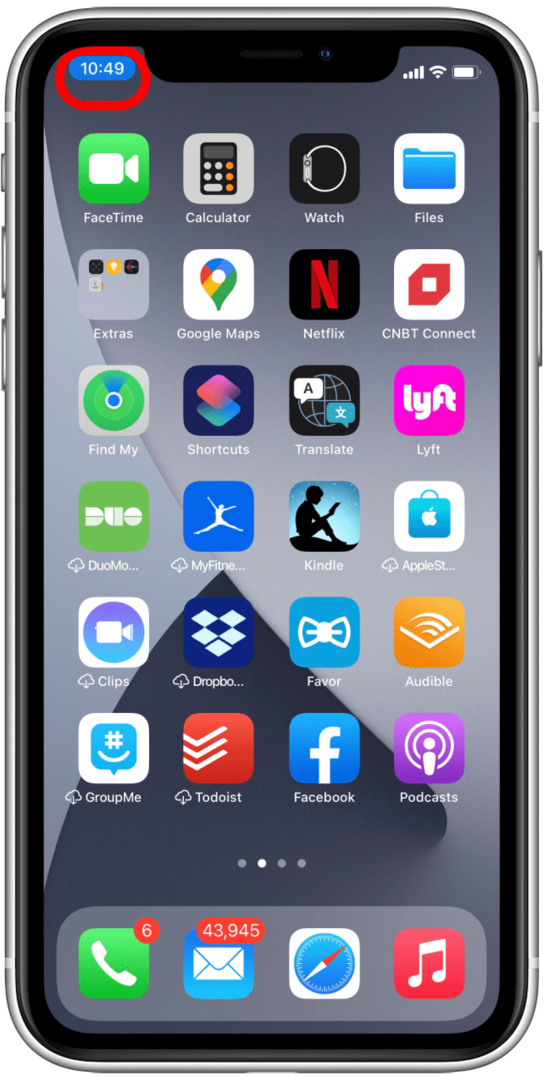
Иконе контролног центра за иПад и иПхоне
Приступите Контролном центру тако што ћете превући прстом нагоре са дна екрана ако имате иПхоне 8 или старији, или доле од горњег десног угла екрана ако имате иПхоне без дугмета Хоме. Неке од икона у контролном центру су исте за сваки иПхоне, али иконе на дну контролног центра су одређене начином на који одлучите да прилагодите свој контролни центар. Можете додати или одузети Режим мале снаге, тхе Батеријска лампа, тхе Калкулатор, Гласовне белешке, и још.
Нови иПхоне симболи у контролном центру
Са иОС 15, Обавештења о најави су добила ажурирану икону, као и препознавање звука. Ево како изгледају за оне који имају ажуриран на иОС 15, па ако их имате у контролном центру, знаћете шта видите:
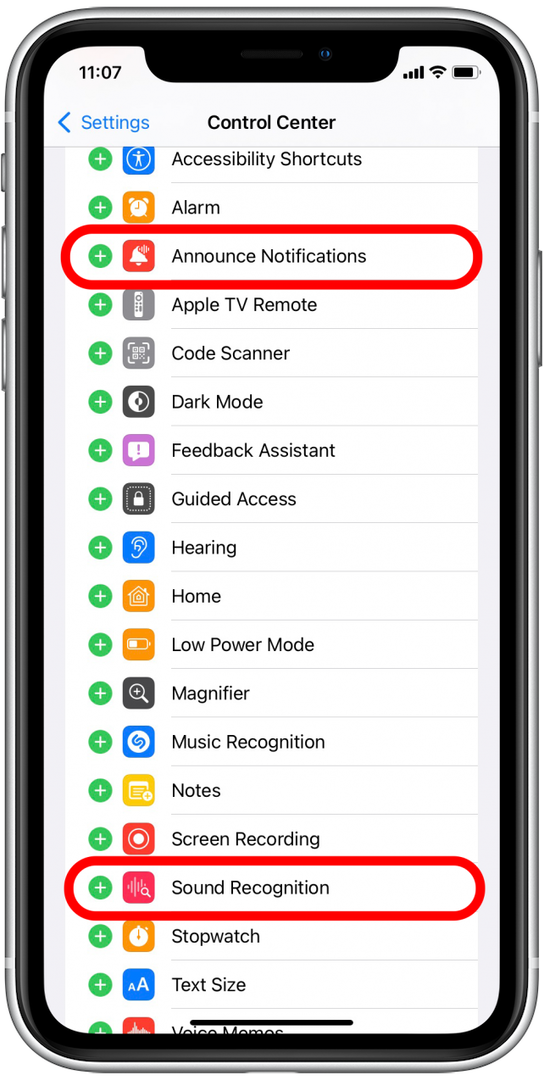
Који су симболи у контролном центру за иПад и иПхоне?
Ево листе свих контрола у вашем иПад или иПхоне контролном центру. У наставку ћемо проћи кроз шта су ови симболи, како користити ове контроле и шта свака контрола ради.
- Икона режима рада у авиону
- Икона Целлулар Дата
- Ви-Фи икона
- Блуетоотх икона
- Икона закључавања оријентације
- Икона Пресликавање екрана
- Икона фокуса
Такође ћете видети низ различитих икона у зависности од тога које контроле сте додали у Контролни центар из апликације Подешавања. Иако нећемо детаљно прегледати све ово, постоје неке уобичајене контролне иконе које можете видети у контролном центру:
- Икона лампице
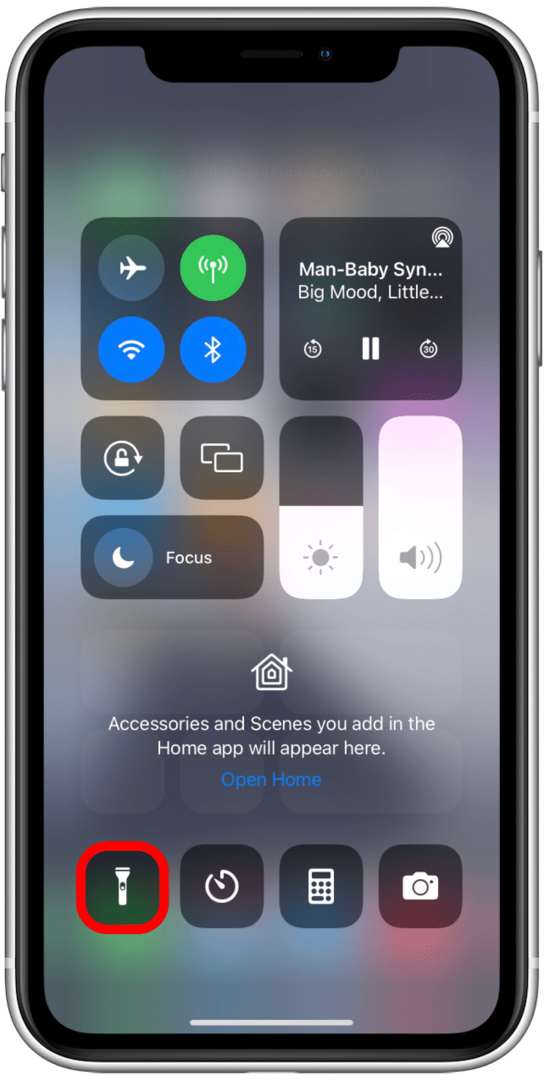
- Икона тајмера
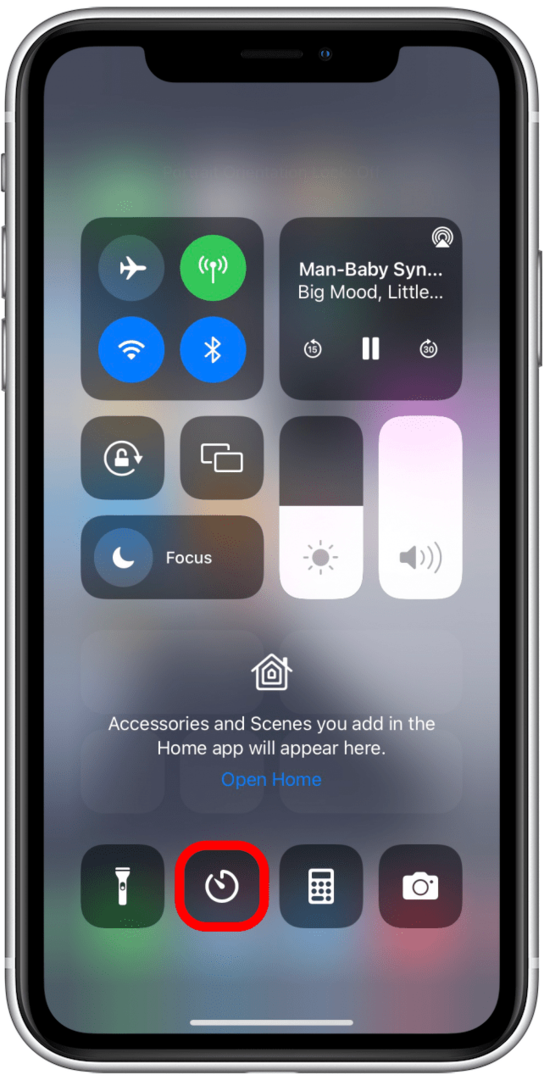
- Икона калкулатора
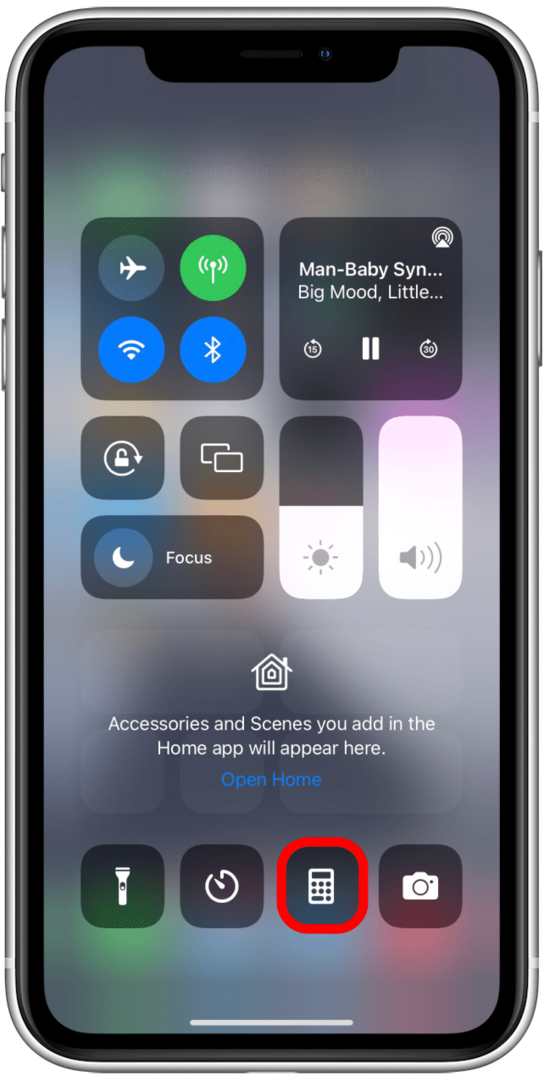
- Икона камере
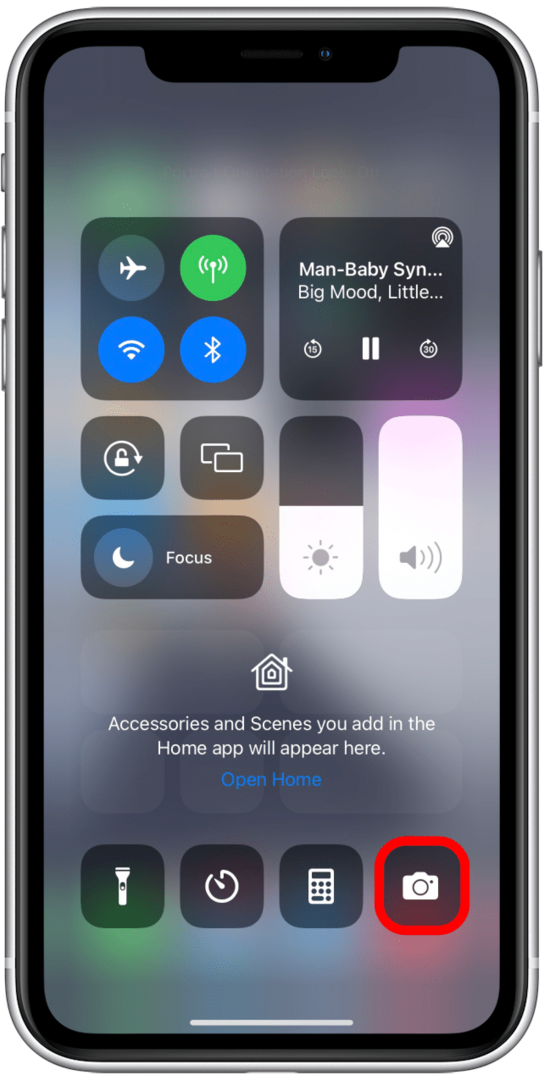
Икона режима авиона
На картици са мрежним подешавањима у горњем левом углу Контролног центра, сасвим лево, налази се симбол авиона. Када је означено наранџасто, ваша мобилна веза је искључена, а позиви и поруке се неће примати. Ова функција је намењена управо ономе што слика сугерише — да сте у авиону. Међутим, можете га користити и за уштеду батерије ако је ваш иПхоне опасно празан. Само запамтите да нећете примати мобилне позиве или поруке када је овај режим укључен, иако можете искључите или поново укључите Ви-Фи, Блуетоотх или оба тако што ћете додирнути Ви-Фи или Блуетоотх иконе у истим мрежним подешавањима картица.
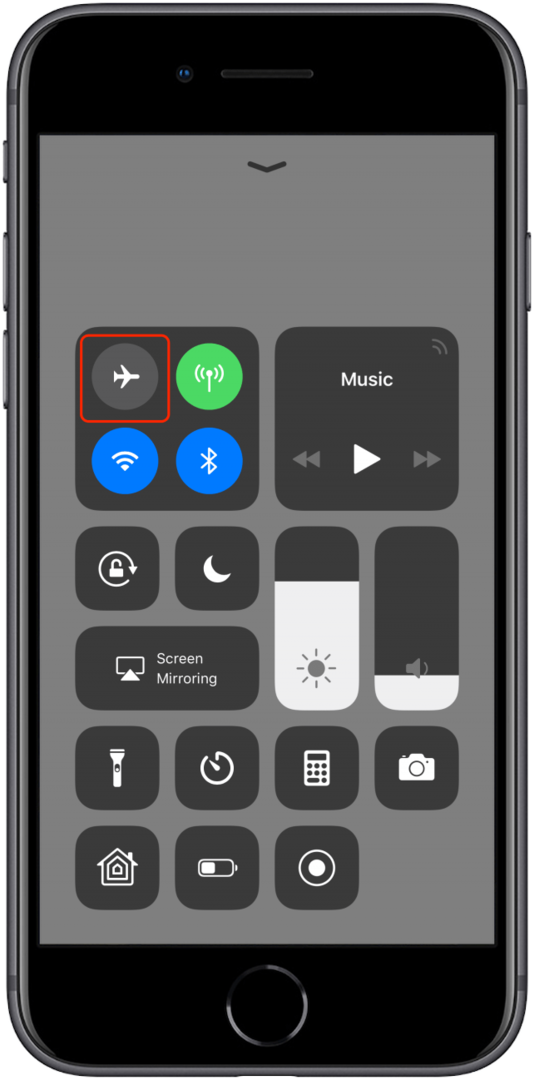
Икона мобилних података
Десно од иконе Режим рада у авиону је икона Целлулар Дата. Ако је ова икона означена зелено, то значи да ваш иПхоне може да користи мобилне податке.
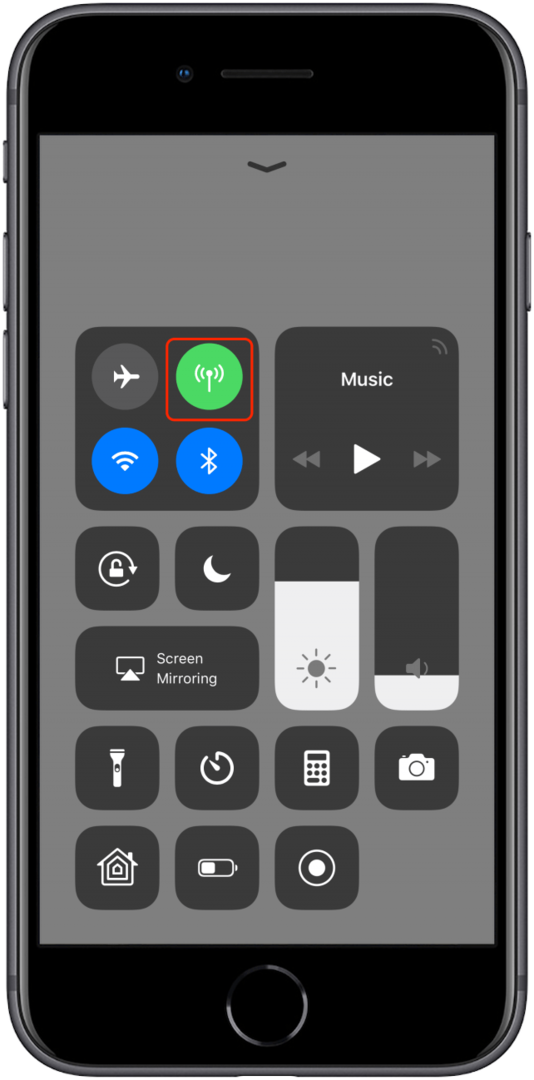
Икона Ви-Фи
Испод Аирплане Моде је још једна икона Ви-Фи. Када је истакнуто плаво, то значи да је ваш Ви-Фи укључен. Међутим, то не значи нужно да сте повезани на мрежу. Можете брзо да прекинете везу са Ви-Фи мрежом тако што ћете додирнути ову икону.
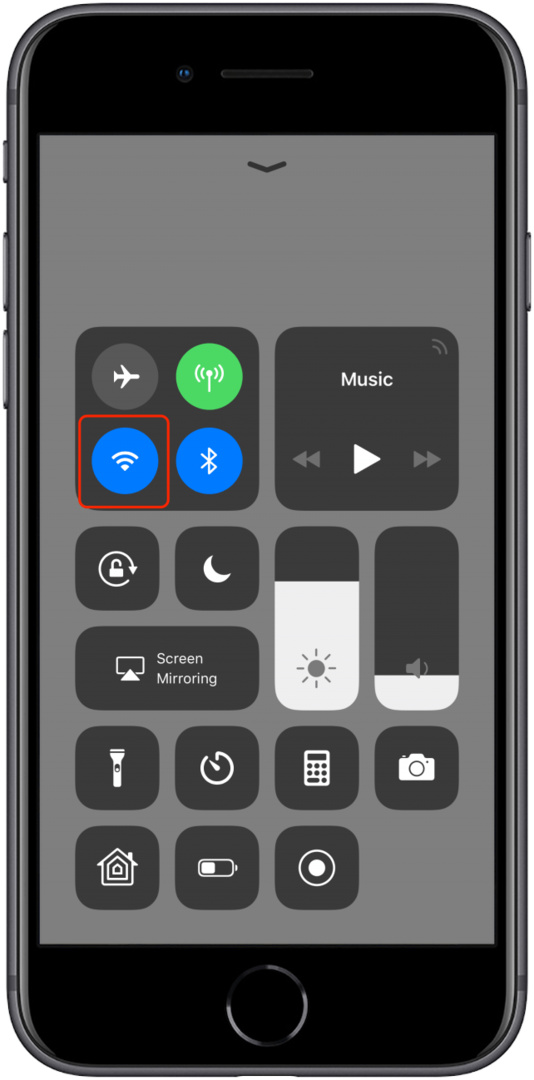
Икона Блуетоотх
Десно од иконе Ви-Фи налази се икона Блуетоотх. Када је означено плавом бојом, то значи да је ваш Блуетоотх укључен. Међутим, то не значи да сте повезани са уређајем, већ да је ваш иПхоне доступан за упаривање са уређајем преко апликације Подешавања. Можете брзо да укључите или искључите Блуетоотх додиром на икону Блуетоотх у Контролном центру.
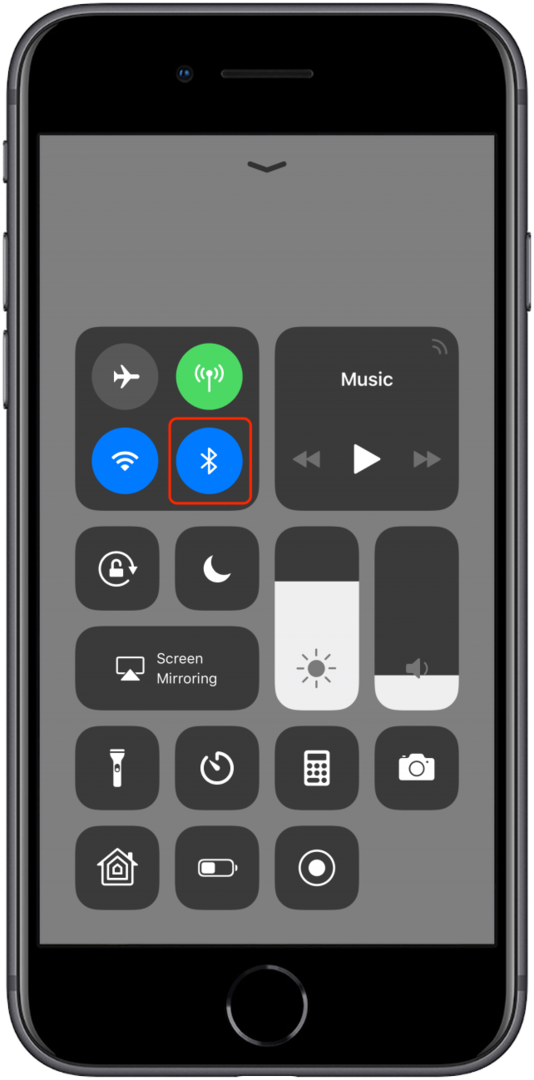
Икона фокуса
Раније режим Не узнемиравај, икона месеца у Контролном центру сада представља Режим фокуса у иОС 15.
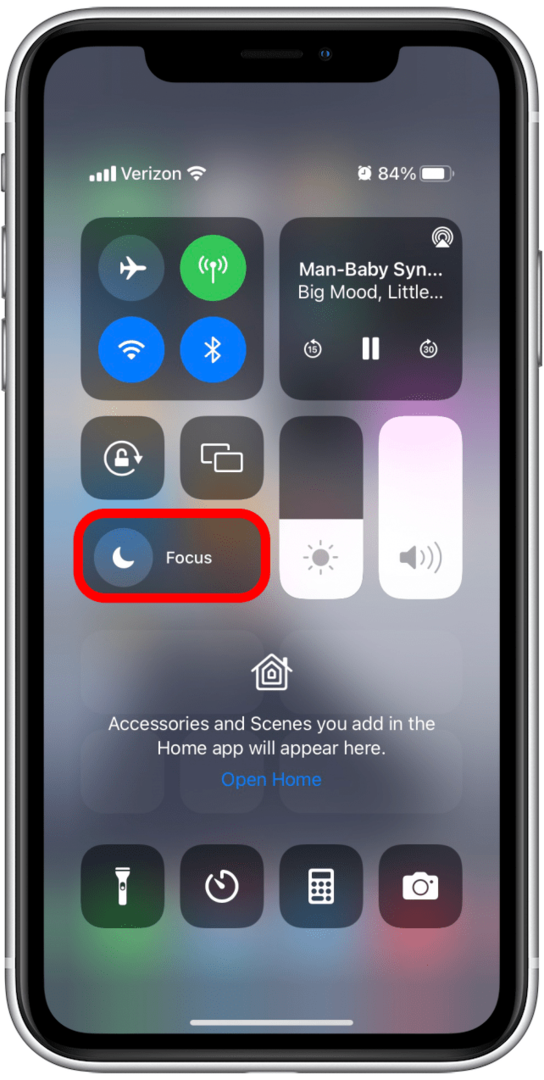
Сада, када додирнете икону Фокус, видећете листу различитих, конфигурабилних режима фокуса: Не узнемиравај је и даље представљен полумесецом, посао је представљен идентификационом значком, вожња аутомобилом, лично бистом, а спавање кревет.
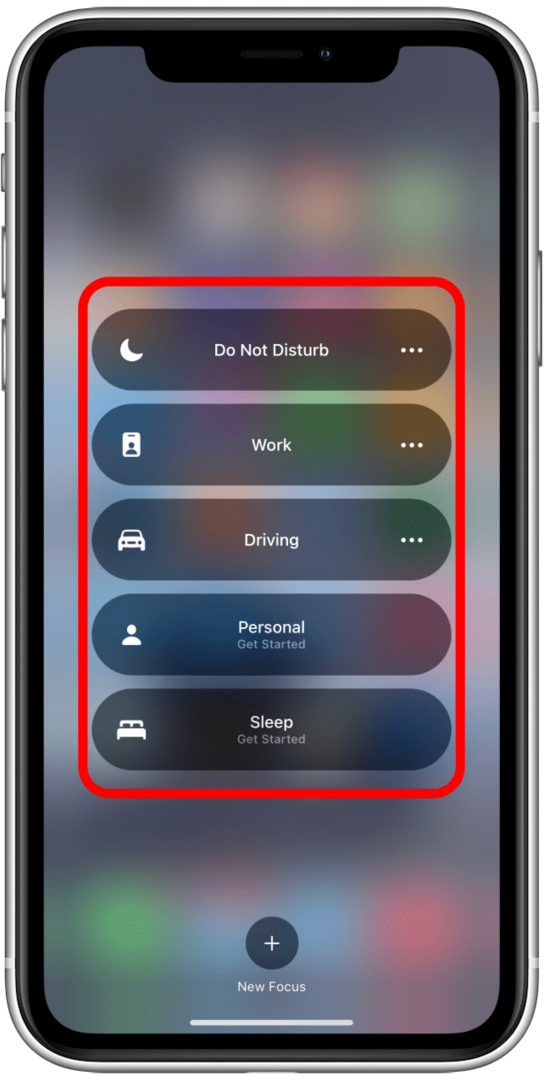
Када је активиран било који режим фокуса, такође ћете видети одговарајућу икону приказану на закључаном екрану и почетном екрану.
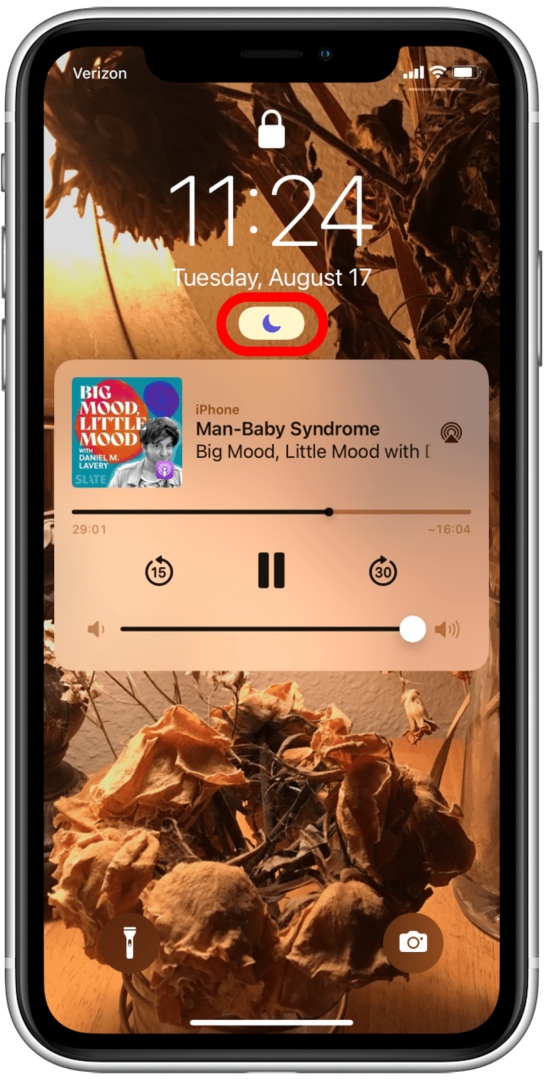
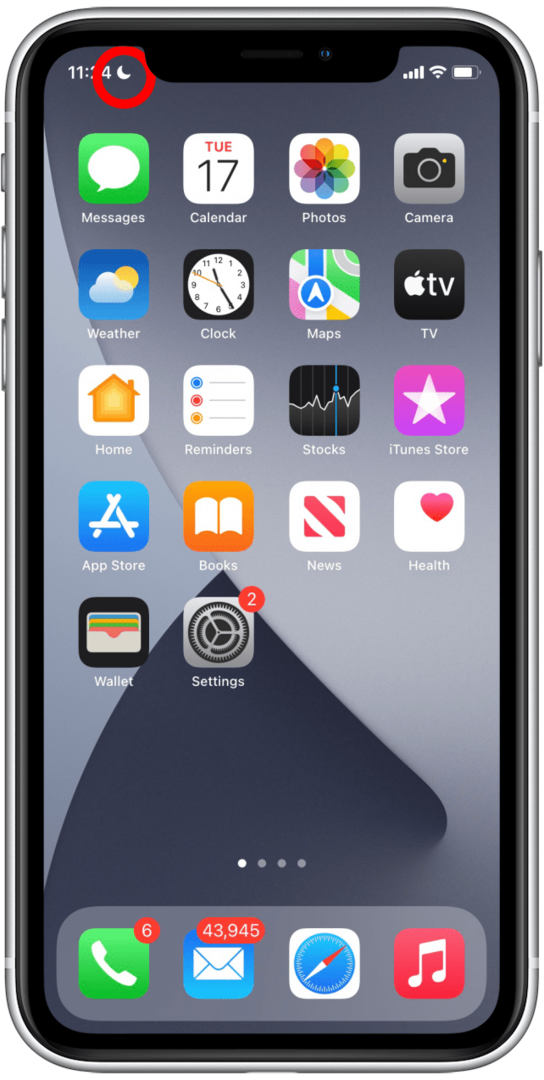
Када је режим фокуса активиран, позадина је бела, а одговарајући симбол је обојен. Режими фокуса могу спречити да будете узнемирени у одређеним ситуацијама, у складу са правилима која креирате у подешавањима режима фокуса. Можете лако да укључите или искључите режим фокуса тако што ћете додирнути ову икону у Контролном центру. Можда желите да научите како да конфигуришете различите режиме фокуса пре него што их активирате.
Ориентатион Лоцк Икона
Испод Ви-Фи иконе налази се икона катанца са кругом око ње. Када позадина постане бела, а брава и стрелица постану црвене, то значи да сте укључили закључавање портретне оријентације. То значи да се ваш екран неће окренути на страну када окренете иПхоне на страну. иПхоне аутоматски пребацује оријентацију екрана између пејзажне и портретне како би се уклопио у ваш начин гледате, али ако желите да спречите да то ради из било ког разлога, додирните ову икону да бисте укључили оријентацију Закључати.
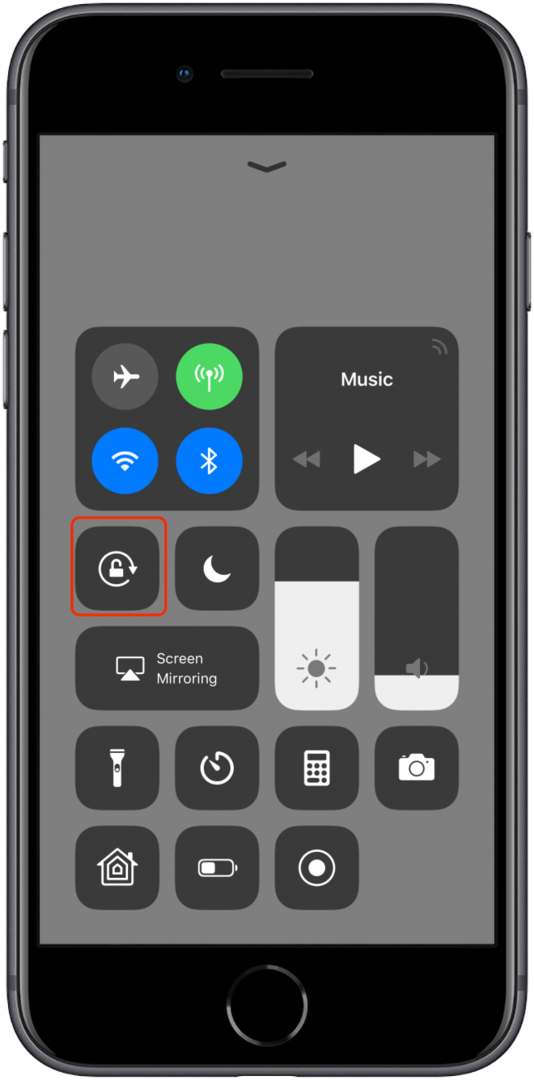
Сцреен Мирроринг
У иОС-у 15, икона Сцреен Мирроринг је померена десно од иконе закључавања оријентације, изнад режима фокуса. Сада је представљен једним правоугаоником који делимично заклања други.
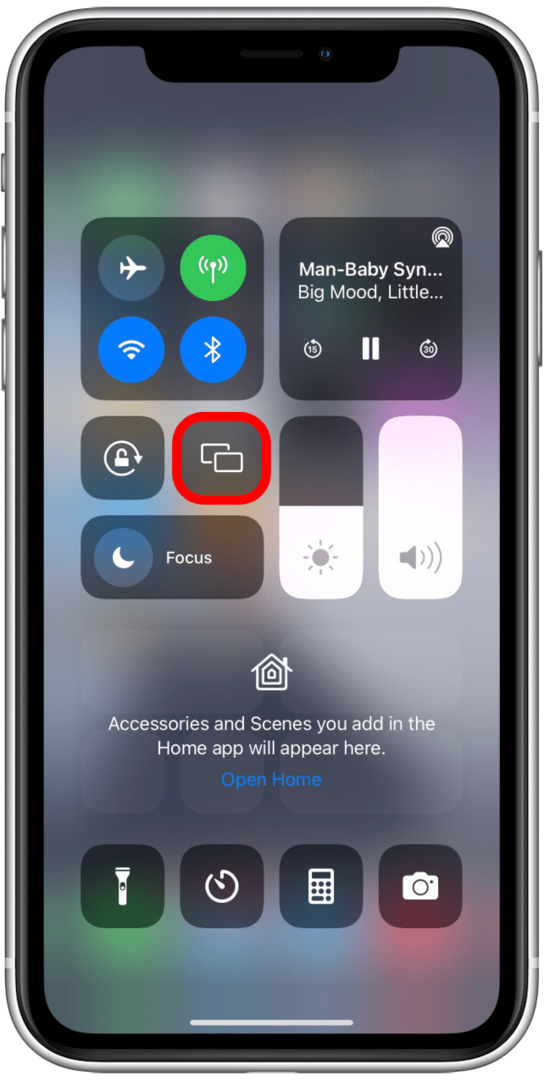
Када додирнете икону Сцреен Мирроринг, видећете листу других екрана на којима можете да пресликате екран свог уређаја.
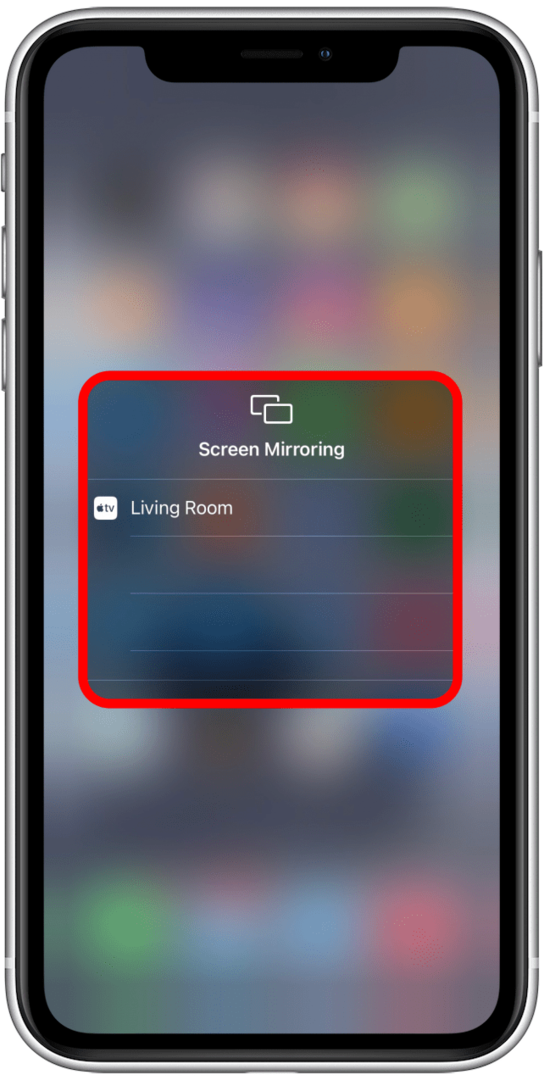
Контроле бонуса: иконе мрежних подешавања
Када додирнете и држите било коју од четири иконе на картици мрежних подешавања у Контролном центру, искаче мени који омогућава да искључите или укључите не само режим рада у авиону, већ и мобилне податке, Ви-Фи, АирДроп, Блуетоотх и вашу личну приступну тачку.
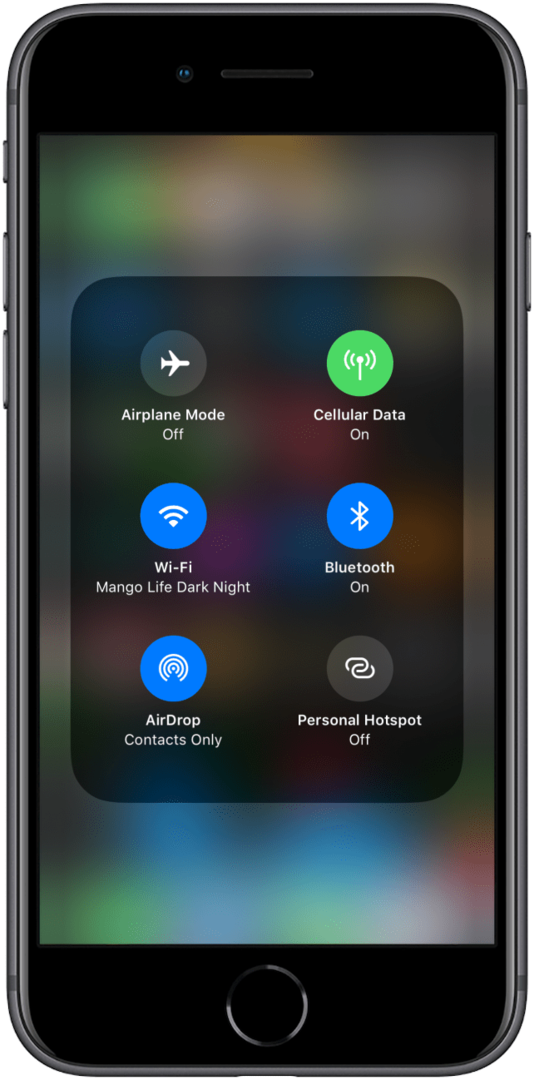
Погледајте наш бесплатни Савет дана за још сјајних туторијала за Аппле уређаје. Следећи, савладајте дугмад и порт на свом иПхоне-у за још бржу навигацију!